PS人像精修是一个复杂的过程,其中比较重要的一个步骤就是人像磨皮。下面一起带大家了解PS人像磨皮的三种方法。
一:双曲线

这是一个很多人都知道的人像磨皮技巧,完成效果非常好。常用的步骤如下:
1、首先先新建一个黑色填充图层,设置混合模式为颜色,将彩色图像转为灰度图像。
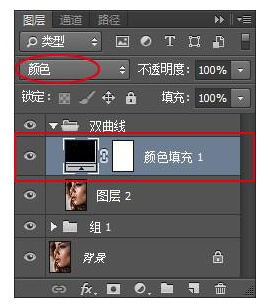
2、再创建黑色填充图层,设置图层的混合模式为柔光,使灰度图像变暗,让人物皮肤细节更加突出。
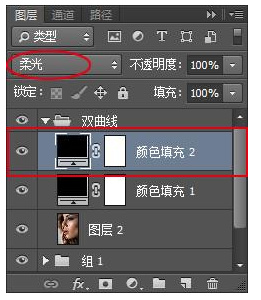
配合柔光模式,增强画面对比与明暗反差,让我们能够看到人物皮肤瑕疵。
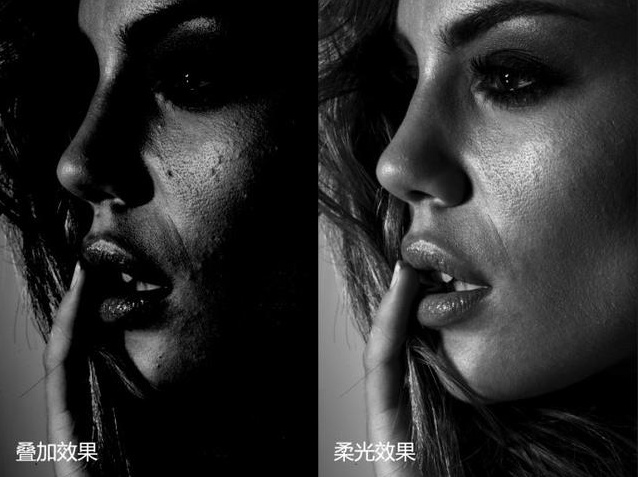
3、点击曲线,在曲线面板中提亮亮部、压暗暗部,增加画面对比度。
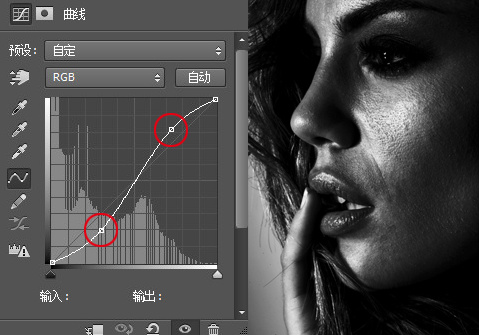
使用Ctrl+G将前面三个步骤创建组,并命名(这里命名为观察器,意为观看图片对比)。
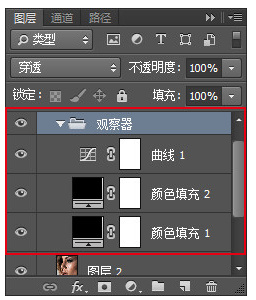
4、在观察器与图像之间分别建立两个曲线图层,第一个曲线图层提亮暗部,第二个曲线图层压暗亮部。
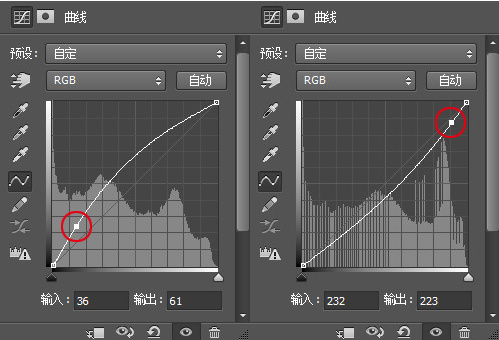
然后分别命名为减淡和加深,开始修图!!!
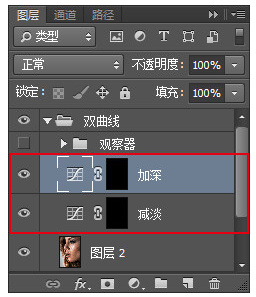
5、点击画笔工具,设置画笔颜色为白色,画笔大小跟像素大小一样,减小画笔压力与不透明度,在修图中画笔大小及不透明度、压力也要根据实际情况变化,基于减淡和加深的曲线在调整图层蒙版上修饰。最后就一个像素一个像素的修下去,像素级修图。

二:中性灰


PS中性灰磨皮修图与上面的双曲线磨皮修图差不多相同,步骤如下:
1、首先模仿双曲线修图前三个步骤,并在观察器图层下面创建图层并填充灰色。在填充的时候需要将RGB三个数值都调为128中性灰,这样才能使用中性灰修图磨皮方法。
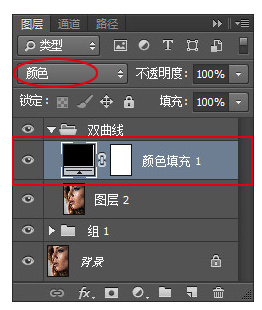
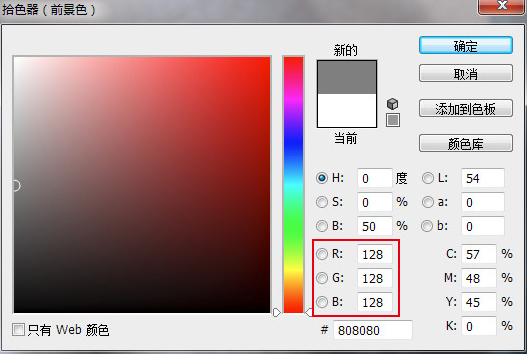
该图层的混合模式为柔光,点击画笔工具,画笔工具设置与双曲线修图的第5步相同。下面是一张在填充了中性灰的图层上,用画笔修饰的笔触痕迹进行修图。
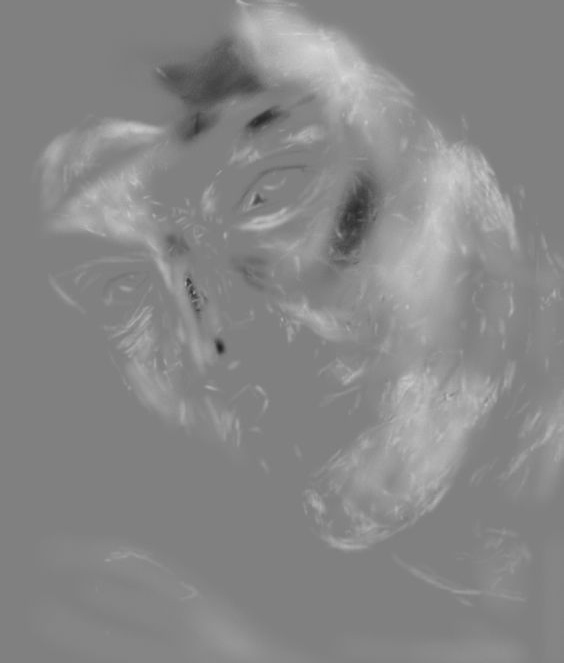
上面只是未完成的中性灰修图,因为在修图过程中需要非常细腻,如图所示:

在中性灰修图后还需调整颜色,重新上色也行,这样才能获得一个完整的作品。
三:高低频磨皮


PS高低频磨皮方法只注重磨皮,跟前面两个方法有很大的不同,因为高低频磨皮方法主要使用高斯模糊与高反差保留两个滤镜,使用这个方法可以提高修图效率。
1、首先两次复制图层,并命名为“低频”与“高频”。
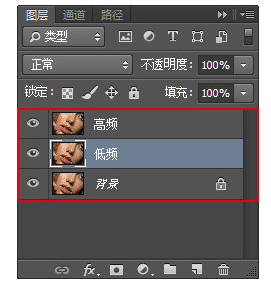
2、点击低频图层,执行表面模糊,加大半径和阈值(阈值调整为半径的1/3)。模糊低频层图像,但不模糊交界:

3、选择高频图层,点击应用图像,设置如下图:
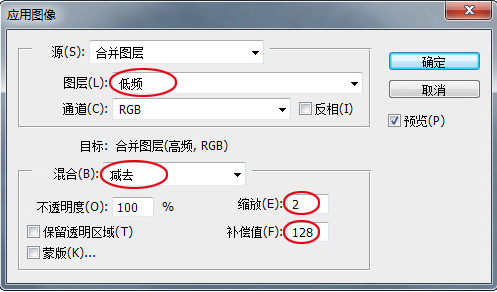
这样就能够获得跟高反差保留相同效果,然后点击表面模糊,半径设置阈值为第2步中原来的数值,最后反相。
4、删除低频图层,在高频图层创建蒙版并填充黑色,用100%的白色画笔擦拭暗部与比较粗糙的区域,逐一进行遮挡。
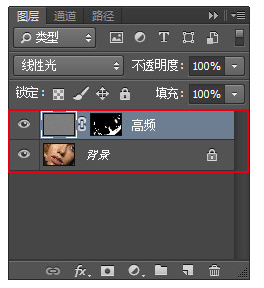
5、合并图层,再复制两层,依然命名为低频和高频,将低频图层设置为高斯模糊,模糊整个图像。
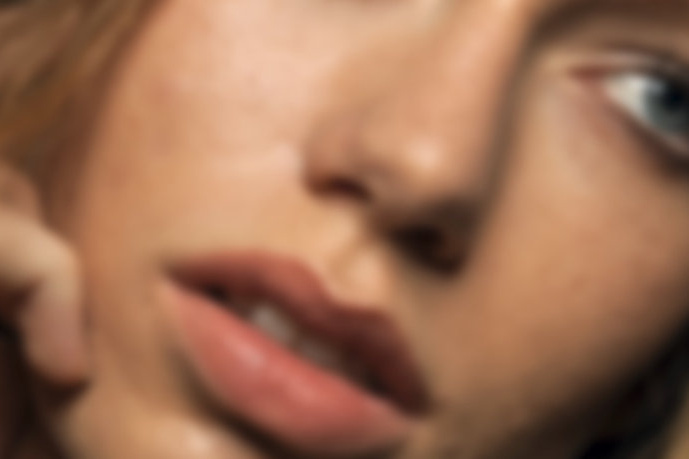
6、点击高频图层,点击应用图像(设置跟第3步相同),执行高斯模糊,确定后反相。
之后删除低频图层,并在高频层上创建蒙版并填充黑色,用100%的白色画笔擦出五官,不影响明暗交界,保持清晰度,完成。

ps人像磨皮的三种技巧已经讲完了,大家可以自己尝试一下。
更多推荐:



